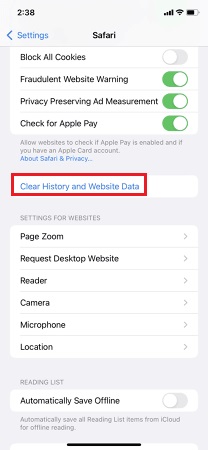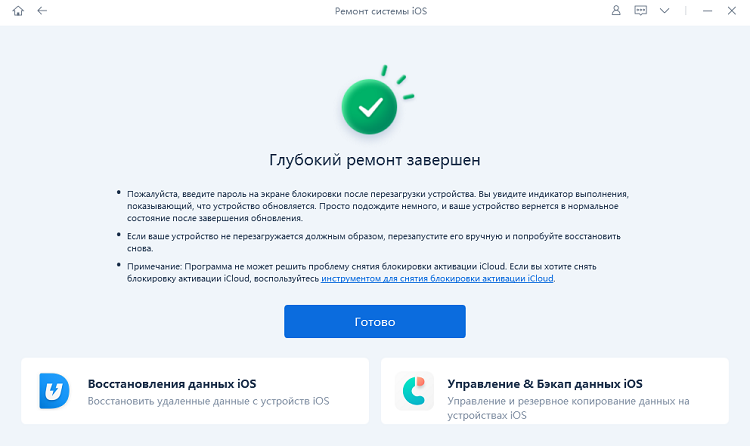Safari не работает на iPhone/iPad? Исправить сейчас
Safari работает некорректно на вашем iPhone или iPad? Или ваш Safari не открывается на iPhone? Некоторые люди могут столкнуться с такой проблемой на новом iPhone или новой версии iOS. Независимо от того, по каким причинам это происходит, мы ищем эффективные методы, чтобы исправить не работающий Safari, на iPhone или iPad.
- Часть 1: 6 общих советов о том почему Safari не работает на iPhone и iPad
- Часть 2: Окончательный метод устранения неполадок в работе Safari с ReiBoot
Часть 1: 6 общих советов о том почему Safari не работает на iPhone и iPad
В этой части мы попытаемся решить проблему, из-за которой Safari не работает на iPhone и iPad, чтобы обеспечить непрерывный просмотр веб-страниц. Способы, описанные ниже, могут помочь решить вашу проблему, и вы можете тестировать их один за другим.
1. Перейти к другой сети
Одной из причин того, что Safari не работает на iPad iPhone, может быть проблема с подключенной сетью. Ваши веб-страницы Safari могут не загружаться из-за плохого сетевого подключения. Поэтому, если вы используете сотовые данные, переключитесь на сеть Wi-Fi и наоборот. Также возможно, что вам придется открыть VPN, чтобы открыть некоторые страницы сафари.
2. Сбросить сетевые параметры
Проблема с неработающим браузером Safari также может быть результатом сетевых настроек. И Safari, не работающий с сотовыми данными, - обычная жалоба. Чтобы решить эту проблему, вам необходимо сбросить настройки сети и вернуть их к значениям по умолчанию. Сделать это можно так:
Откройте настройки, перейдите в раздел Общие > Передача или Сброс iPhone. Затем выберите Сброс > Сбросить настройки сети.

Обратите внимание, что перезагрузка сетевых параметров удаляет всю информацию о сохраненных Wi-Fi сетях. Чтобы снова подключиться, вам придется повторно ввести пароль.
3. Очистить Историю браузера Safari
Если вы столкнулись с тем, что safari не работает на iPhone, это может быть связано с тем, что он загрузил много кэшей и файлов cookie с большим объемом истории браузера. В этом случае, очистка истории и стирание данных кэша кажется вполне логичным поступком. Это приведет к удалению всех регистрационных данных, настроек, тем и т.д. Это будет похоже на использование Safari на совершенно новом iPhone. Как удалить историю браузера из Safari:
- Перейдите в Настройки > Safari.
Нажмите на Очистить историю и данные веб-сайта.

4. Отключить предложения Safari
Предложения Safari - это сервис, который использует историю вашего браузера для настройки ленты предложений, чтобы показывать вам новости, музыку и товары, которые вас интересуют. Эта служба работает в фоновом режиме и может быть причиной того, что Safari не работает на iPhone.
Откройте Настройка на iPhone и перейдите на Safari. Когда вы увидите, что вкладка предложения Safari включена, выключите её.
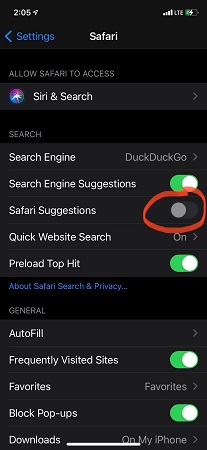
5. Обновить Safari на iPhone
Когда появится обновление для iOS, Safari будет обновлено им автоматически. В отличие от браузеров Android, вам не нужно обновлять Safari отдельно. Просто убедитесь, что на вашем iPhone установлена последняя версия iOS, а это значит, что Safari обновлен. Установите его до последней версии. Это может решить вашу проблему.
6. Перезагрузить iPhone
Перезапуск iPhone может решить много внезапных проблем,таких как не работающее приложение, Safari не грузит страницы. И ваш iPhone, возможно, долгое время не перезапускался, что может быть причиной того, что Safari не работает на iPad или iPhone. Так что просто перезагрузите свой iPhone.
Вы можете выключить свой iPhone, а затем включить его или выполнить принудительную перезагрузку: нажмите и отпустите кнопку увеличения громкости, затем кнопку уменьшения громкости; нажмите и удерживайте кнопку питания, пока не увидите логотип Apple.

Часть 2: Окончательный метод устранения неполадок в работе Safari с ReiBoot
Если вы использовали все приемы, упомянутые выше, и по-прежнему Safari не работает на iPhone, возможно, в системе iOS возникла проблема, и этот совет для вас. Tenorshare ReiBoot является наиболее распространенным на рынке ПО для ремонта iOS. Как только iOS будет отремонтирован, браузер Safari больше не будет создавать проблем и работать без проблем.
Скачайте и установите Reboot by Tenorshare на свой Windows или Mac. Запустите приложение. Подключите свой iPhone к компьютеру и нажмите "Пуск".

Теперь перед вами два варианта: стандартный ремонт и глубокий ремонт. Выберите Стандартный ремонт.

Затем вас попросят загрузить пакет прошивки. После завершения вы можете начать процесс восстановления.

Процесс занимает несколько минут. После завершения, ваш iPhone перезагрузится. Запустите Safari, и он будет работать без каких-либо сбоев.

Заключение
Такие проблемы, как то, что Safari не работает на iPhone или недоступно на iPad, не являются поводом для беспокойства, поскольку они легко устраняются с помощью описанных выше методов. Однако, если эта проблема просто продолжает повторяться, вы можете воспользоваться Tenorshare ReiBoot чтобы исправить все это сразу и сделать ваш iPhone таким же совершенным, как и раньше.
- Исправить iPhone не восстанавливается в режиме восстановления;
- Исправить мой iPhone застрял на логотипе Apple,Экран iPhone стал черным, Застрявшая понижение версии iOS, Обновление iPhone застряло и т.д.
- Поддержка всех моделей iPhone и последней версии iOS 16 и более ранних версий
Выскажите своё мнение
Оставить комментарий
Оставьте свой отзыв о статьях Tenorshare

ReiBoot для iOS
№1 Бесплатное ПО для восстановления и ремонта системы iOS
Быстрое и простое восстановление